Installer MANUS Prime One#
Information
Les gants MANUS-VR sont équipés de capteurs de flexion permettant de capturer les mouvements des doigts. En complément, ils sont équipés d'un Tracker VIVE pour assurer le suivi en position et en rotation de la main.
Attention
Il existe plusieurs versions de gants : les PRIME-ONE (2019) et les PRIME-X (2021). La procédure décrite ici ne concerne actuellement que les PRIME-ONE (voir image ci-dessous).


Contenu de la boîte#
La boîte de transport des gants Manus-VR Prime One contient les éléments suivants :
- Les deux gants équipés de leurs batterie fixe, capteurs de flexion et platine de support pour trackers.
- Une "main" en plastique blanc pour maintenir les gants en position lors du transport.
- Les cordons de connexion USB pour le chargement des batteries.
- L'antenne de communication USB.
Installer APOLLO#
Le logiciel de gestion des gants Manus-VR se nomme Apollo. Il vous a été transmis dans le package d'installation par Light And Shadows. Vous pouvez aussi le télécharger sur le site internet de manus-vr en suivant la procédure suivante.
Télécharger Apollo#
Attention
Pour avoir accès à la page Downloads, vous devez avoir un compte MANUS actif. Les détails de la création du compte ne sont pas abordés ici, mais sachez que toutes les informations pour l'ouverture du compte vous seront communiquées par Manus-VR dans les documents accompagnant l'achat des gants.
Se rendre sur le site du MANUS Resource Center à l'adresse https://resources.manus-vr.com/login.
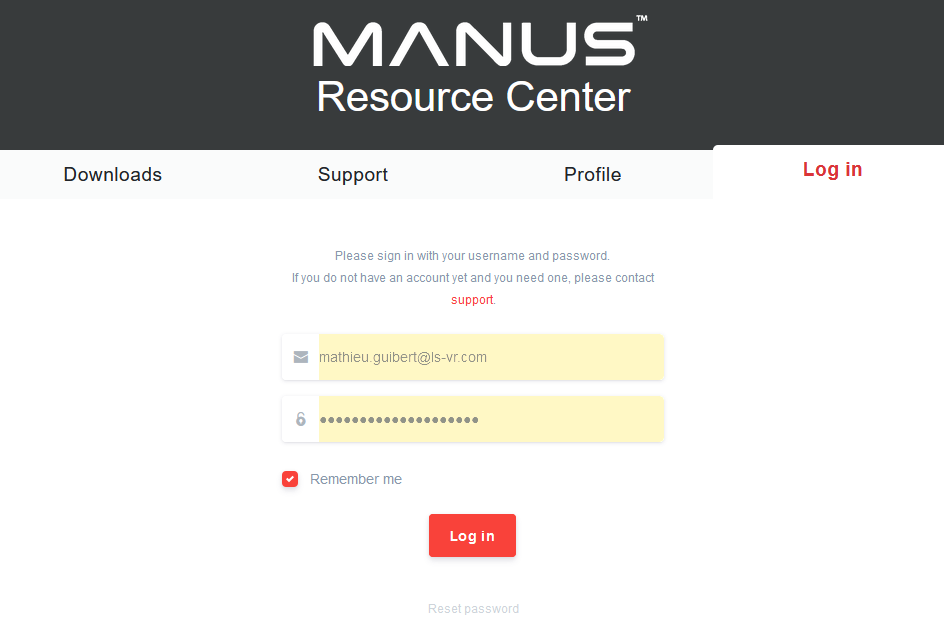
-
Saisir son e-mail et mot de passe puis cliquer sur Log in.
-
Dans l'onglet Downloads, dans la section "Apollo 2019", télécharger la dernière version d'Apollo 2019 for Windows (Apollo_2019_for_Windows_v2019.5.2.zip).
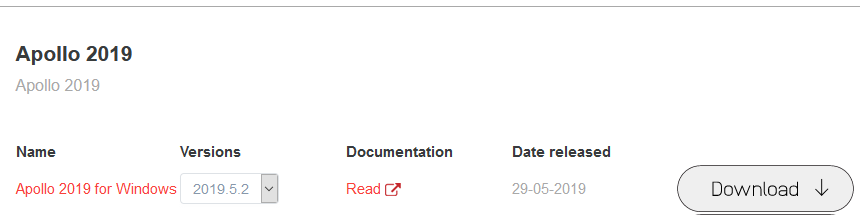
-
Dans la colonne Documentation, cliquer sur Read donne accès à la documentation en ligne Manus VR Apollo User Manual. Dans le menu Fichier, l'option Télécharger permet de récupérer le document dans le format souhaité.
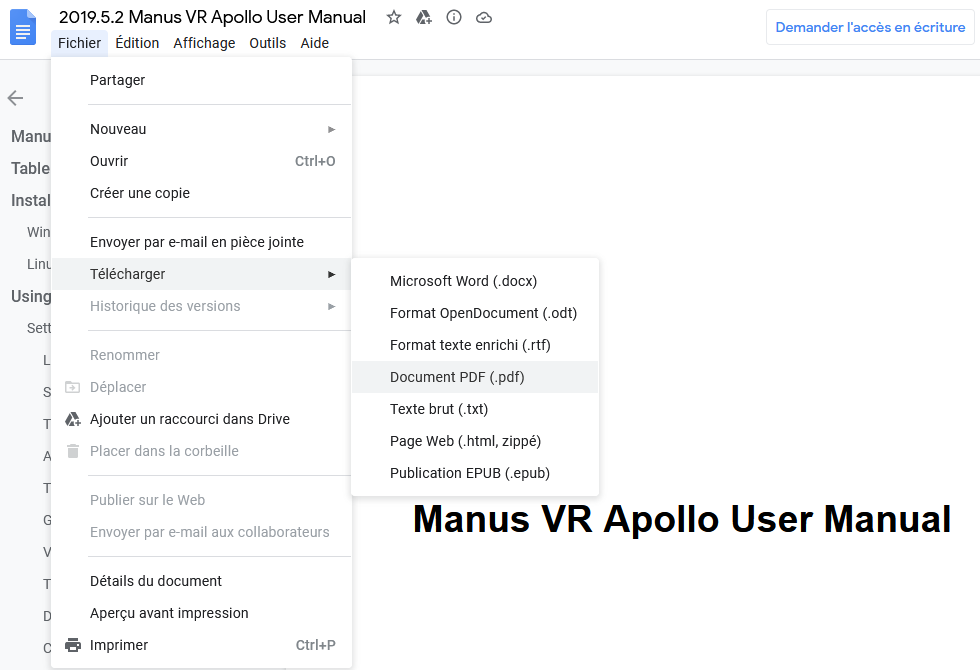
Installer Apollo#
Retrouver le fichier d'installation d'Apollo Apollo_2019_for_Windows_v2019.5.2_bce2.zip dans l'explorateur (le plus récent des deux).
- Dézipper-le et double-cliquer sur ManusVRApollo2019Installer.exe pour lancer l'installation.
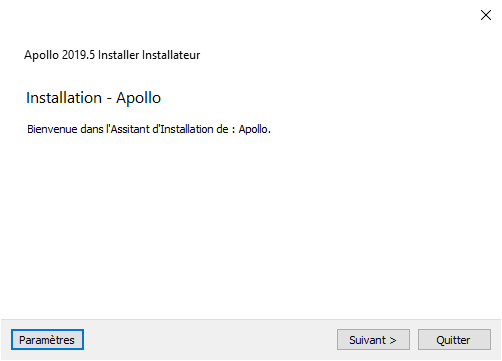
- Ignorer Paramètres. Cliquer sur Suivant et laissez-vous guider.
- Une fois Apollo installé, passer à l'étape suivante.
Information
Si nécessaire, poursuivez l'installation des logiciels tiers (SteamVR, Kinect, Neuron). Plus d'informations dans le chapitre Installation.
Mise en œuvre des gants MANUS#
Préparation#
Rédaction en cours. MOTS CLEFS : Sortir les gants de la boîte, retirer les "mains" en plastique. Vérifier que les batteries des gants sont chargées (voyant vert fixe lorsqu'ils sont en charge). Connecter l'antenne au PC. Veiller à ce que le dongle soit bien visible et éloignée autant que possible des perturbations électromagnétiques.
La première fois, il sera nécessaire de mettre en place les Vive Trackers (attention, fragile !!). Vous devrez vérifier que les 2 Trackers VIVE sont chargés et que leurs 2 dongles sont connectés au PC. Leur mise en route est décrit dans le chapitre Le tracker VIVE.
S'équiper#
Rédaction en cours. MOTS CLEFS : Glisser les mains dans les gants. Brancher le ruban de connexion du module à la batterie du gant.
Démarrer Apollo#
Rédaction en cours. MOTS CLEFS : Lancer Apollo. Les gants sont reconnus automatiquement. Le cas échéant, choisir un autre canal de communication (peut beaucoup influencer la qualité de la transmission). Dans ce cas déconnecter /reconnecter les gants en suivant les instructions d'Apollo.
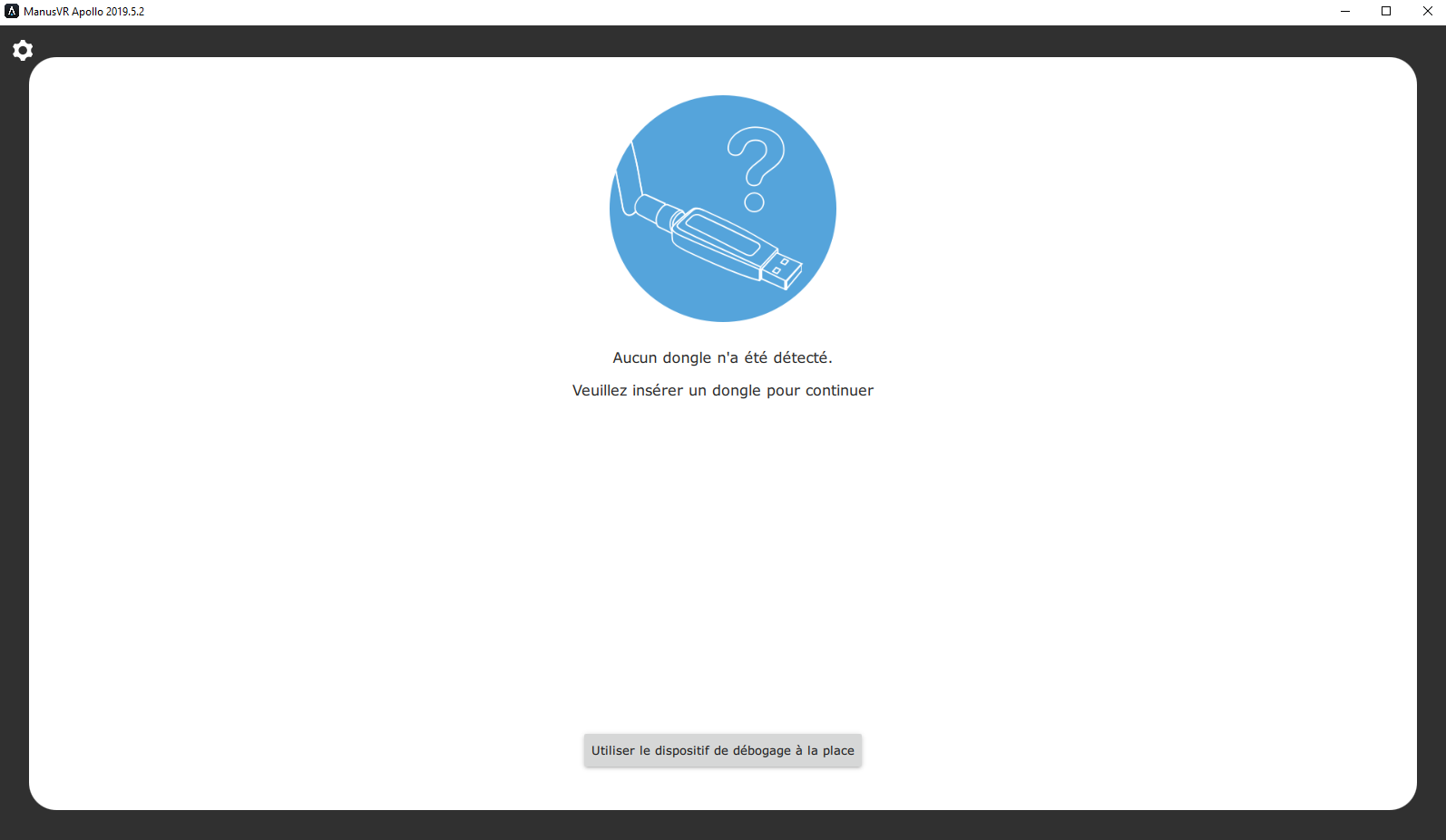
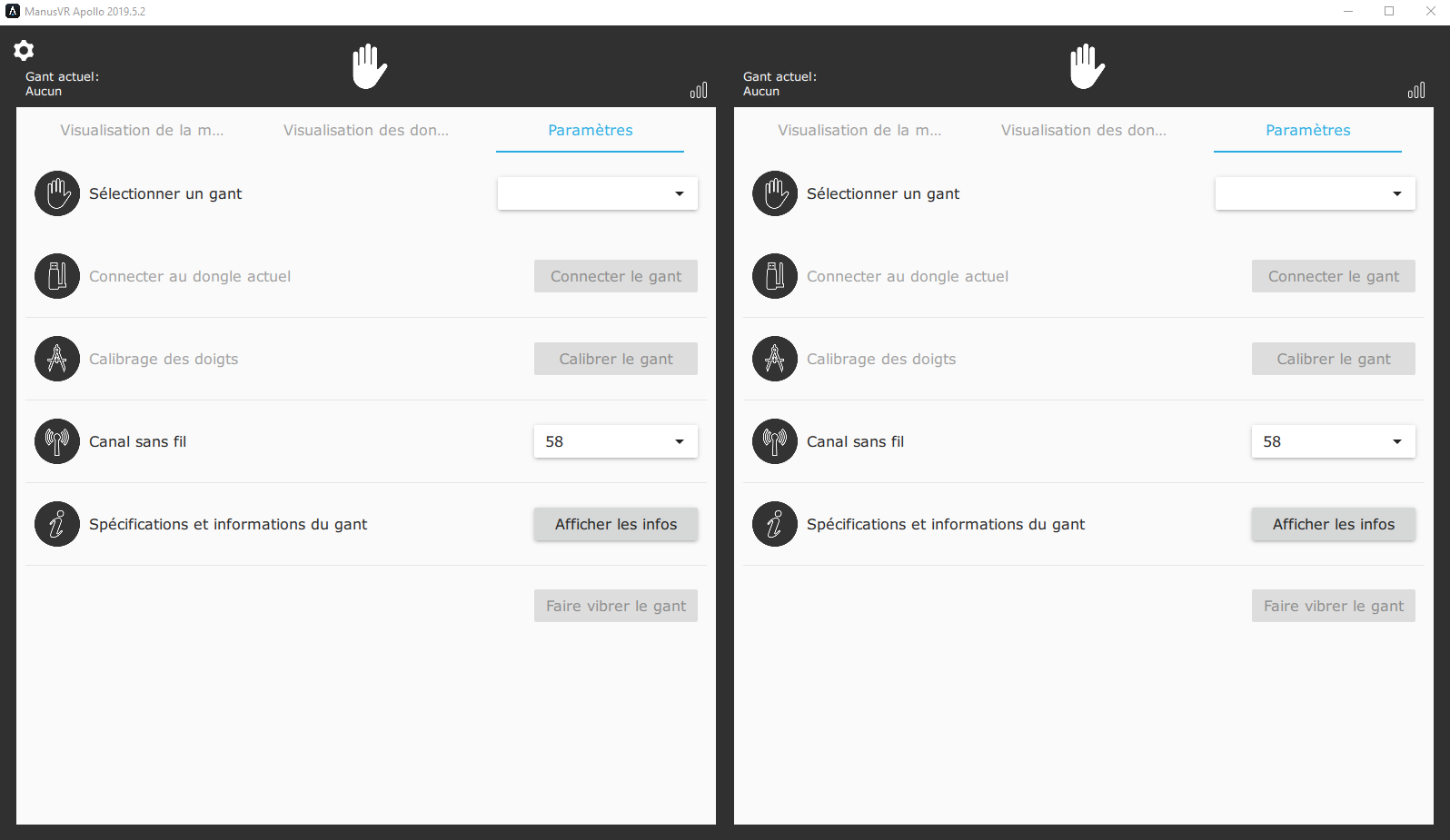
Calibration#
Les capteurs de flexion de chaque gant doivent être calibrés. La procédure est simple.
MOTS CLEFS : Dans Apollo, dans l'onglet Paramètres, démarrer la procédure en cliquant sur le bouton Calibrer le gant. Suivre les instructions (3 positions) pour une main puis l'autre. Contrôler le bon fonctionnement dans l'onglet 3D Visualisation de la main. Toujours revenir à l'onglet paramètres pour libérer les ressources 3D
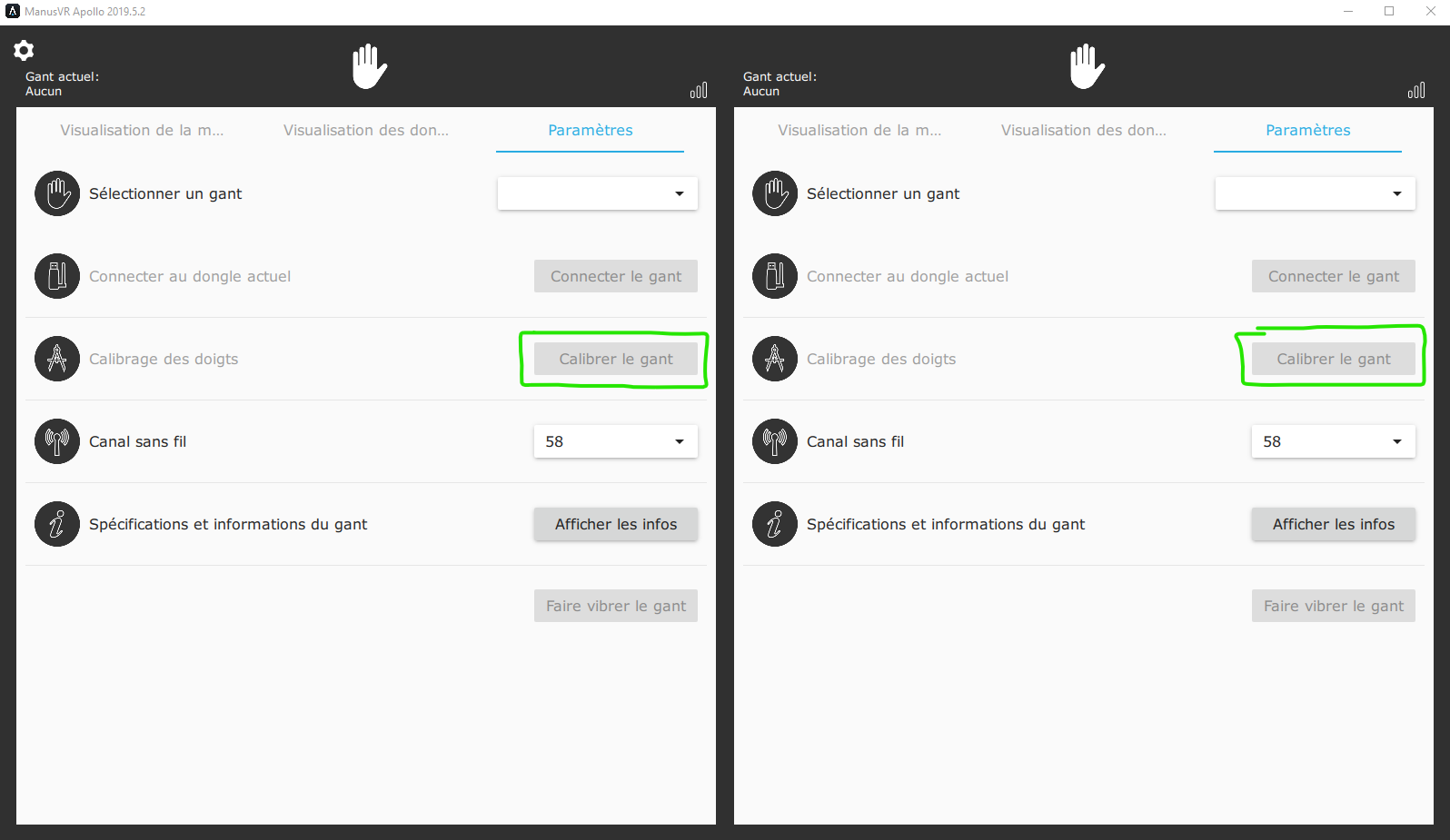
Les Trackers VIVE#
Chaque gant est équipé d'un Tracker VIVE. Le tracker assure le suivi en position et rotation du gant dans l'espace d'évolution délimité par les Base Stations du système VIVE. Le tracker est nécessaire pour les expériences en réalité virtuelle (pour la manipulation d'objets lors d'une revue Ergo de maquette 3D par exemple).
Pour activer les deux Vive trackers, appuyer sur le bouton central durant deux secondes. Un voyant s'allume. Si le voyant est vert, le tracker est déjà identifié et est reconnu par le système SteamVR. Si le voyant est bleu, il n'est pas encore identifié. Dans ce cas il faut appairer le tracker.
Noter que lors de la toute première utilisation, les trackers doivent être configurés dans Gérer les Trackers pour leur attribuer un rôle Tenu en main / Main gauche ou Tenu en main / Main droite.
Ces opérations sont détaillées dans le chapitre Primo-installation des Vive trackers.
Pour la suite de la mise en route du système VIVE et des différentes procédures de mise en route et d'identification des trackers, consulter Prise en main rapide ou le Guide utilisateur.
First Install Check-list for Manus#
Dans le package d'installation, trouver le dossier 5_MANUS_VR :
- Installer Apollo (ex : ManusVRApollo2019.2.2Installer.exe).
- Démarrer Apollo. Accepter le mode Using Debug Services.
- Dans Paramètres (roue dentée en haut à gauche), trouver Activate > Activate Using Licence File.
- Sélectionner le fichier de licence dans le dossier 5_MANUS_VR\Licence Apollo (ex : ApolloLicense_270 Light and shadows.lic) et valider.
- Epingler le raccourci à la barre des tâches.
- Quitter l'application.
Penser à effectuer la calibration de chaque gants (voir ci-dessus).